桌面图标失踪记:多维度解决方案大揭秘

在日常使用电脑的过程中,我们或许都曾遇到过这样一个令人困惑的问题:原本整齐排列在桌面上的图标,突然间仿佛被一股神秘力量带走,消失得无影无踪。面对这突如其来的“桌面空白”,不少人可能会感到手足无措,甚至怀疑是不是电脑中了病毒或是系统出了大问题。别担心,今天我们就来一场桌面图标失踪案的深度剖析,从多个维度出发,为你提供一系列行之有效的解决方案。
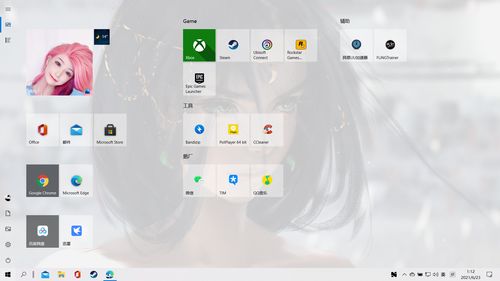
首先,最简单也最容易被忽视的一步,就是检查电脑的显示设置。有时候,可能只是不小心更改了某些设置,导致桌面图标被隐藏。
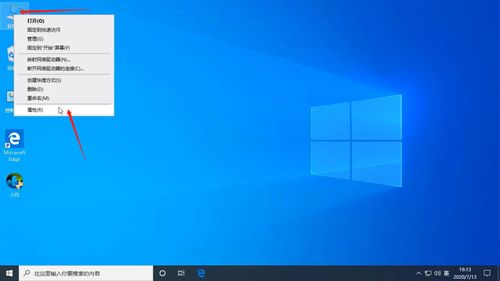
右键点击桌面空白处,选择“查看”选项。

确保“显示桌面图标”前的勾选框是选中的。如果没有勾选,请勾选它,桌面图标应该会立刻重现。
如果上述方法无效,可以尝试通过任务管理器重启Windows资源管理器,这通常能解决一些因进程异常导致的桌面图标不显示问题。
按下Ctrl+Shift+Esc组合键打开任务管理器。
在“进程”选项卡中找到“Windows资源管理器”,右键点击并选择“重新启动”。
如果问题出现在进行系统更新或安装某个软件之后,可以尝试使用系统还原功能,将系统恢复到之前的状态。
在开始菜单中搜索“创建还原点”并打开。
选择“系统还原”,按照提示选择一个还原点进行还原。
病毒或恶意软件有时也会导致桌面图标消失。因此,使用可靠的杀毒软件进行全面扫描是必要的一步。
确保你的杀毒软件是最新版本,然后进行全盘扫描。
根据扫描结果,清理发现的任何威胁。
在安全模式下,系统只加载最基本的驱动程序和服务,这有助于识别并隔离由第三方软件引起的问题。
重启电脑,并在启动时按下F8键进入高级启动选项。
选择“安全模式”,然后运行杀毒软件进行扫描。
桌面图标缓存是Windows用来存储桌面图标信息的文件。当这个文件损坏时,可能会导致桌面图标无法正常显示。
按下Win+R键,输入`%localappdata%\IconCache.db`,然后回车。
将找到的`IconCache.db`文件删除(如果找不到,可能是因为隐藏了系统文件,需要在文件夹选项中取消隐藏)。
重启电脑,Windows会自动重建图标缓存。
注册表是Windows存储配置信息的数据库,错误的注册表项也可能导致桌面图标不显示。但请注意,直接修改注册表有一定风险,建议在操作前备份注册表。
按下Win+R键,输入`regedit`,然后回车打开注册表编辑器。
在菜单栏中选择“文件”>“导出”,保存当前注册表状态。
导航到`HKEY_CURRENT_USER\Software\Microsoft\Windows\CurrentVersion\Explorer\Advanced`。
在右侧窗格中,找到名为`HiddenIcons`的DWORD值(如果没有,可以新建一个),确保其值为0。
接着,导航到`HKEY_LOCAL_MACHINE\SOFTWARE\Microsoft\Windows\CurrentVersion\Explorer\User Shell Folders`。
确保`Desktop`键的值指向正确的桌面路径(通常是`%USERPROFILE%\Desktop`)。
在某些情况下,用户配置文件损坏也可能导致桌面图标不显示。这时,可以尝试创建一个新的用户账户,看看问题是否依然存在。
打开“设置”>“账户”>“家庭和其他用户”。
选择“将其他人添加到这台电脑”,按照提示创建一个新用户账户。
切换到新用户账户,检查桌面图标是否正常显示。
如果新账户中桌面图标正常,那么可能是原用户配置文件的问题。此时,可以考虑将原账户中的重要数据备份,然后删除并重新创建该账户,或者尝试修复用户配置文件。
虽然较少见,但硬件故障或驱动程序问题有时也可能间接导致桌面图标不显示。
确保显示器连接正常,没有松动或损坏。有时候,简单的重新插拔显示器连接线就能解决问题。
打开设备管理器(在“此电脑”上右键点击,选择“管理”,然后找到“设备管理器”)。
在
89.53M欧洲卡车模拟器3游戏
88.19M长风视频app免费版
85.65M酷安客户端v13.0.1去广告版
66.62M酷漫屋下拉式免费漫画
60.17M妙语星河app
72.04M冷颜框架3.0防闪版本
65.53M梵音瑜伽app
73.48M防御矩阵异形入侵
62.27MMadOut2 BCO
10.62M终身教育平台
本站所有软件来自互联网,版权归原著所有。如有侵权,敬请来信告知 ,我们将及时删除。 琼ICP备2024021917号-12